تأتي الإصدارات الأحدث من متصفّح جوجل كروم مع ميزة مخفية تسمى "Tab Groups" أو بالعربية "مجموعات علامات التبويب"، ولحتى هذه اللحظة، هذه الميزات غير متاحة في الإصدار الثابت، بمعنى أنها غير مُدرجة كخيار افتراضي من على المتصفّح، حيث يجب على المستخدم تنشيطها وتمكينها يدويًا باستخدام صفحة التكوين المتقدمة في كروم وتحديدًا في صفحة العلامات "Flags"، مع تحميل أحدث إصدار من المتصفّح.
فيما يخص إمكانية الاستفادة من هذه الميزة، هنا سيتمكن المستخدم من تجميع عدة علامات تبويب مفتوحة حسب الموضوع، ليكون أمر التبديل بين علامة تبويب إلى أخرى أسهل ما يُمكن، فضلًا عن إمكانية الوصول السريع لعلامات التبويب المطلوبة، والأهم من ذلك الحفاظ على تنظيم الواجهة.، على أي حال، هنا في هذه المقالة، وكما هو ملاحظ في العنوان، سنتحدث عن هذه الميزة وكيفية تمكينها من على نظام أندرويد، وكي لا نُطيل أكثر نبدأ مباشرة بمقالتنا هذه:
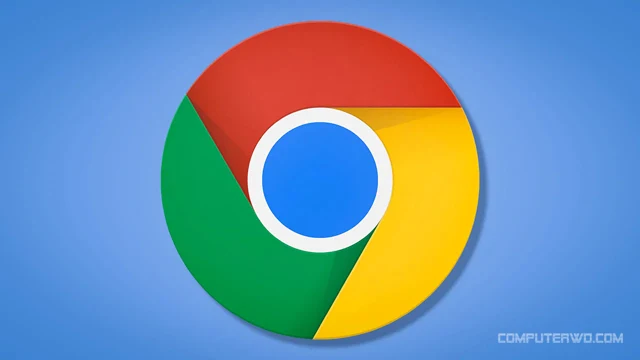
كل ما يتعلق بميزة Tab Groups من كروم لمستخدمي أندرويد وكيفية تفعيلها؟
قبل الخوض بدليلنا هذا، هناك بعض المحاذير التي يجدر الإشارة إليها ويجب عليك كمستخدم معرفتها قبل الانتقال الى صفحة العلامات "Flags" في كروم، حيث أولًا هذه الصفحة عبارة عن ميزات تجريبية تستعد جوجل لااضافتها للإصدار الثابت والرسمي، لكن لا تزال معبأة ببعض الأخطاء، ولا يعني وجود هذه المزايا أننا سنراها حقًا في الإصدار الثابت.
ولكن عندما يتعلق الأمر بميزة مجموعات علامات التبويب، فمن المؤكد أننا سنراها عاجلًا أم آجلًا في كروم، حيث في هذه الأيام، هناك باقة من المتصفّحات أصبحت تدعم هذه الميزة رسميًا، وحاليًا تسعى جوجل لعملية الاكتمال من أجل إطلاقها في الإصدار القادم من متصفّحها كروم.
والتحذير الأخير، أنه يجب عليك معرفة ما تقوم به عندما تُمكّن العلامات يدويًا، حيث الخوض في هذه العلامات وتفعيلها بدون معرفة، قد تضطر أخيرًا إلى إعادة ضبط المتصفّح ومحو جميع اعداداته وبياناتها، لذلك كن حذرًا لا أكثر.
كيفية الوصول إلى صفحة العلامات "Flags" التجريبية لكروم في أندرويد؟
ببساطة للوصول إلى هذه الصفحة، عليك كتابة "chrome://flags" بدون أقواس في شريط عنوان المتصفّح، بعد الانتقال مباشرة سيتم تحذيرك من طرف كروم، أنه بإجراء تغييرات هنا قد ينتهي بك الأمر إلى فقد بيانات المتصفح أو قد يؤدي إلى تعرّض خصوصيتك أو أمانك للخطر.
كيفية تمكين علامة "Tab Groups" اللازمة؟
افترضنا أنه ليس لديك علم بكيفية الوصول إلى صفحة Flags، بعد أن عرفت كيفية الوصول، نحتاج الآن إلى تمكين علامة "Tab Groups"، وكل ما عليك فعله هو البحث عنها من خلال شريط البحث الموجود في الأعلى، ويجب عليك البحث بالتالي:
- #enable-tab-grid-layout وتفعيلها يدويًا.
- البحث أيضًا عن علامة #enable-tab-groups وتفعيلها يدويًا.
- وبمجرد التمكين، ستظهر لك هذه الشاشة وسيطلب منك كروم إعادة تشغيله.
ملاحظة مهمة:
في حالة عدم تفعيل الميزة، يجدر بك إعادة تشغيل هاتفك، كما حصل معي شخصيًا.
كيفية الوصول إلى ميزة Tab Groups وإدارة علامات التبويب؟
- الآن بتّ تستطيع الاستفادة كليًا من هذه الميزة الرائعة حقًا، وتستطيع تجميع أكثر من علامة تبويب مفتوحة، لذلك إذا لم يكن لديك حاليًا أي علامات تبويب مفتوحة، فقم بفتح بعضًا منها.
- الخطوة التالية تتمثل بالنقر فوق "الرقم" الذي يظهر لك عدد علامات التبويب المفتوحة، على أن يظهر لك الآن التصميم الجديد.
- هنا ستُلاحظ بأن لأحد علامات التبويب التي تنشئها خيار إنشاء مجموعة باللون الأزرق، ومن خلال الضغط على هذا الخيار، سيتم وضع أيقونة "رمز" موقع الويب في الأسفل.
- على ان تتمكّن من فتح علامة تبويب جديدة إما بالنقر فوق علامة الجمع الموجودة على اليمين أو النقاط الثلاثة في الأعلى، أو بالنقر فوق رمز علامة الجمع في الأسفل.
- وللتخلص من مجموعة من علامات التبويب المُجمّعة، يمكنك إما الضغط على رمز "X" لكل منها أو تمريرها جانبًا نحو اليمين أو اليسار.
- وأخيرًا، للوصول إلى علامات التبويب المُجمّعة، انقر فوق الرقم الموجود على يمين شريط عنوان كروم.
ملاحظة مهمة:
إذا لم تشاهد خيار "إنشاء مجموعة"، فقم فقط بإنشاء علامة تبويب أخرى، وبعد الوصول إلى الموقع الذي تفتح فيه علامة التبويب هذه، حدد الرقم الذي يظهر لك عدد علامات التبويب التي تفتحها، ويجب أن يظهر خيار إنشاء مجموعة والمُميز باللون الأزرق.
ما الذي استفدت منه بتمكين علامة Tab Groups في كروم"؟
حقيقةً ستستفيد كثيرًا، على سبيل المثال وبالمقارنة مع تصميم علامات التبويب القديم وتصميم علامات التبويب المجمّع الجديدة، فإن الأخير سيكون أفضل بلا منازع، حيث مع التصميم الأوّل سيكون لديك العديد من علامات التبويب المفتوحة مع حركة دائرية، وإذا كان لديك عدة علامات تبويب مفتوحة، فلن يكون لديك أي فكرة عن مكان علامة تبويب معينة وسيتوجّب عليك استعراضها حتى تجدها.
ولكن مع التصميم الجديد، ستكون كافة علامات التبويب في وضع العرض السهل، وللعثور على علامة تبويب محددة، يتعين عليك فقط السحب لأسفل، كما ومع التصميم الجديد، ستتمكّن من تجميع علامات التبويب حسب الموضوع، على سبيل المثال يمكنك فتح مجموعة من علامات التبويب خاصة بالتقنية، ومجوعة أخرى مثلًا تهتم بالرياضة.
ولا يتوقف الأمر عند هذا الحد، حيث مع التصميم الجديد، سيكون من السهل التبديل من موقع إلى آخر، بحيث توجد رموز المواقع في الأسفل، ولا يتعين عليك إغلاق الموقع الذي تبحث عنه للانتقال إلى موقع آخر.
في الختام:
كان هذا موضوع مقالتنا لهذا اليوم، ولمسنا حقًا أهمية وفائدة هذه الميزة في كروم، لذلك ننصح الذين ينون بتفعيل هذه العلامة التجريبية اتباع الخطوات وعدم تفعيل أي علامات أخرى، وفي حالة وجود أي تساؤل لديك، فضعه في صندوق التعليقات، نحن سنتكفّل بالرد بأقرب فُرصة ممكنة.

